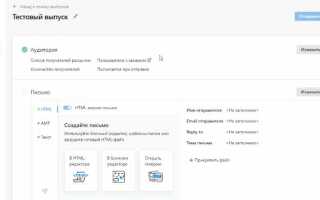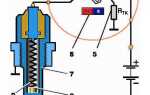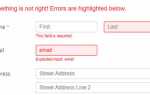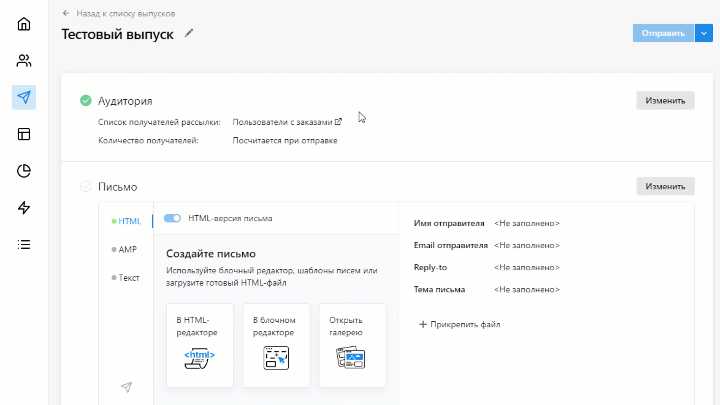
Загрузка HTML страницы на хостинг – это ключевая часть процесса размещения сайта в интернете. Для этого нужно выбрать подходящий хостинг-провайдер, подготовить файлы и правильно настроить соединение с сервером. Важно понимать, что этот процесс не ограничивается лишь загрузкой файлов, он требует правильной настройки и управления для успешной работы вашего сайта.
Первый шаг – выбор хостинга. Обратите внимание на тип хостинга, который вам необходим: shared (совместный) хостинг, VPS или выделенный сервер. Для небольших сайтов и тестовых страниц чаще всего достаточно shared хостинга. Убедитесь, что провайдер предлагает поддержку необходимых технологий и баз данных, если они понадобятся в будущем.
После того как выбран хостинг, вам нужно подготовить HTML файлы и другие ресурсы вашего сайта (CSS, JavaScript, изображения). Эти файлы должны быть загружены на сервер в соответствующие директории. Обычно домашняя страница располагается в папке public_html или www. Важно, чтобы файл с основной страницей вашего сайта носил название index.html, иначе сервер может не правильно обработать запросы.
Для загрузки файлов на сервер используется протокол FTP. Для этого скачайте и установите FTP-клиент, например, FileZilla. В настройках FTP-клиента введите данные для подключения, которые предоставляет хостинг-провайдер: хост, логин и пароль. После подключения перетащите файлы вашего сайта в нужную директорию на сервере. Если все сделано правильно, сайт будет доступен по вашему домену.
Не забудьте проверить права доступа на файлы и папки на сервере. Обычно для большинства файлов достаточно прав на чтение (644), а для папок – права на чтение и выполнение (755). Это поможет избежать ошибок при загрузке и обеспечит безопасное функционирование сайта.
Выбор хостинга для загрузки HTML страницы
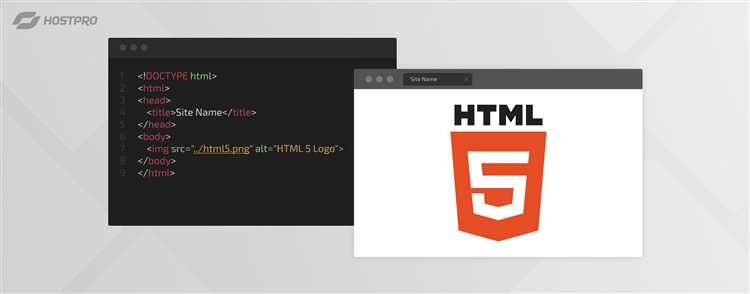
При выборе хостинга для загрузки HTML страницы важно учитывать несколько ключевых факторов. Важно, чтобы хостинг обеспечивал надежность, скорость и соответствующие технические параметры для ваших нужд.
Для простых HTML-страниц идеально подходят такие типы хостинга, как shared hosting и VPS. Shared hosting – это доступный вариант для небольших проектов, где ресурсы сервера делятся между несколькими пользователями. Если проект растет и нужно больше контроля, лучше рассматривать VPS (Virtual Private Server). Это решение позволяет иметь выделенные ресурсы с возможностью настройки сервера под собственные нужды.
Основные характеристики, которые следует учитывать при выборе хостинга для HTML-страницы:
- Производительность и время работы (uptime): Важен минимальный процент времени простоя. Ищите хостинг с гарантией 99,9% uptime.
- Поддержка протоколов: Хостинг должен поддерживать HTTP/HTTPS, а для увеличения безопасности предпочтительнее наличие SSL-сертификата.
- Скорость загрузки: Для сайтов с HTML-страницами скорость имеет большое значение. Выбирайте провайдера с хорошими показателями скорости.
- Поддержка PHP и базы данных: Хотя HTML не требует серверных технологий, иногда бывает полезно использовать PHP или базы данных для динамических элементов.
- Стоимость: Сравнивайте тарифы и выбирайте оптимальный по цене и качеству. Бесплатные хостинги могут ограничивать функционал и поддерживать рекламу.
Если ваш сайт небольшой и не требует частых изменений, хороший выбор – это бесплатный хостинг с ограниченными возможностями, например, GitHub Pages или Netlify. Если проект более серьезный и требует постоянной поддержки и расширяемости, лучше выбрать платный вариант с более широким набором инструментов для разработки и настройки.
Для более профессиональных решений, таких как сайты с высокой нагрузкой или коммерческие проекты, рассмотрите VPS или выделенные серверы. На таких хостингах вы получите больше контроля над сервером и сможете настраивать его под специфические требования проекта.
Подготовка HTML страницы перед загрузкой
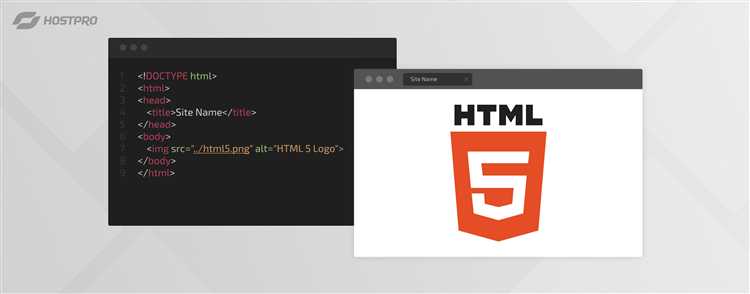
Перед тем как загрузить HTML-страницу на хостинг, важно убедиться, что она соответствует стандартам и готова к правильному отображению. Вот несколько шагов, которые помогут подготовить страницу:
- Оптимизация файлов: Минимизируйте размер HTML-кода, убрав лишние пробелы и комментарии. Это ускорит загрузку страницы. Для этого можно использовать онлайн-инструменты для минификации.
- Проверка на ошибки: Используйте валидатор HTML, чтобы убедиться, что код не содержит ошибок, таких как незакрытые теги или неправильные атрибуты. Это поможет избежать проблем с отображением и функциональностью страницы.
- Подготовка файлов стилей и скриптов: Разместите CSS и JavaScript в отдельных файлах, если это возможно. Это упростит их обновление и ускорит загрузку страницы благодаря кэшированию.
- Тестирование на локальном сервере: Прежде чем загружать страницу на хостинг, протестируйте её на локальном сервере. Это позволит обнаружить ошибки, которые могут быть не видны при простом просмотре в браузере.
Эти шаги помогут создать стабильную и быстро загружаемую HTML-страницу, готовую для размещения на хостинге.
Как зарегистрировать домен для своего сайта
Для начала выберите имя домена, которое будет легко запомнить, ассоциироваться с вашим проектом и отражать его суть. Лучше использовать короткие и понятные слова, избегая сложных сочетаний и цифр. Убедитесь, что выбранное имя свободно. Это можно проверить через регистратора доменов или сервисы проверки доменных имен.
Затем выберите доменную зону (.ru, .com, .org и др.). Если ваш сайт ориентирован на русскоязычную аудиторию, оптимальным вариантом будет зона .ru или .рф. Для международных проектов стоит рассмотреть домены .com или .net. Некоторые зоны, такие как .xyz или .club, могут подойти для специфических тем, но их восприятие может отличаться от стандартных зон.
После выбора имени и зоны необходимо зарегистрировать домен через аккредитованного регистратора. Популярные сервисы, такие как Reg.ru, 1&1 IONOS или Beget, предлагают широкий выбор доменов и поддержку на русском языке. Процесс регистрации занимает несколько минут: нужно выбрать имя, оплатить домен (обычно на год), указать контактные данные и настроить систему управления.
Учтите, что после регистрации домена вы становитесь его владельцем на определённый срок. Если не продлите регистрацию, домен может быть освобождён и его могут заново зарегистрировать другие пользователи. Обязательно следите за сроками окончания регистрации, чтобы не потерять домен.
Некоторые регистраторы предлагают дополнительные услуги, такие как защита персональных данных (WHOIS Privacy), настройка переадресации и почтовые ящики на домене. Обратите внимание на эти опции, чтобы повысить безопасность и улучшить удобство использования домена.
Использование FTP для передачи файлов на сервер
Первым делом, установите FTP-клиент. Наиболее популярные программы: FileZilla, WinSCP, Cyberduck. Эти приложения позволяют подключаться к серверу и передавать файлы с минимальными усилиями.
Для подключения к серверу необходимо знать FTP-данные: адрес сервера (обычно это доменное имя или IP-адрес), логин и пароль. Эти данные предоставляет хостинг-провайдер. Обычно их можно найти в панели управления хостингом или в письме с инструкциями после регистрации аккаунта.
Запустите FTP-клиент и введите полученные данные в соответствующие поля. В большинстве клиентов нужно указать адрес сервера, логин и пароль, затем нажать «Соединиться». После успешного подключения откроется файловая структура сервера и локального компьютера.
После подключения выберите папку на сервере, в которую хотите загрузить HTML-файл. Обычно для сайтов используется папка public_html или www. Перетащите HTML-файлы из локальной папки в выбранную папку на сервере.
После завершения передачи файлов убедитесь, что все файлы были загружены корректно, проверив их через браузер. Для этого просто введите URL-адрес вашего сайта. Если все сделано правильно, HTML-страница отобразится без ошибок.
FTP-передача – это быстрый и эффективный способ загрузки файлов на сервер, но помните о безопасности. Используйте FTPS (защищенный FTP) или SFTP (FTP через SSH), чтобы предотвратить перехват данных при передаче.
Проверка прав доступа для файлов на хостинге
Перед загрузкой файлов на хостинг важно проверить их права доступа. Это предотвратит нежелательный доступ к данным и обеспечит корректную работу сайта.
Для управления правами доступа используется система разрешений файлов. Она делит права на чтение, запись и выполнение для владельца, группы и других пользователей. На хостингах часто применяются права в виде числовых значений, например, 755 или 644. Рассмотрим основные шаги для проверки и настройки этих прав.
Шаги проверки прав доступа
- Подключитесь к серверу через FTP-клиент или через панель управления хостингом (например, cPanel).
- Перейдите в папку с файлами вашего сайта.
- Проверьте текущие права доступа для файлов и папок с помощью встроенных инструментов FTP-клиента или панели управления. В FTP-клиенте это обычно делается через контекстное меню на файл или папку.
- Используйте команду
ls -lв SSH-терминале для отображения прав доступа на сервере.
Основные правила настройки прав доступа
- Для папок обычно устанавливаются права 755: владелец может читать, записывать и выполнять файлы, группа и остальные пользователи могут только читать и выполнять.
- Для файлов рекомендуется устанавливать права 644: владелец может читать и изменять файл, группа и остальные пользователи могут только читать.
- Для исполнимых файлов (например, скриптов) используйте права 755, чтобы разрешить их выполнение сервером.
- Не давайте права на запись (write) для всех пользователей, особенно для файлов, которые не требуют изменений после загрузки.
- Не устанавливайте права 777 (чтение, запись и выполнение для всех), так как это открывает доступ ко всем файлам без ограничений, что может быть использовано для атак.
Инструменты для проверки прав доступа
- FTP-клиенты (например, FileZilla) предоставляют простые способы для изменения прав на файлы и папки.
- Командная строка в SSH позволяет точнее контролировать права с помощью команд
chmodиchown. - В панели управления хостингом обычно есть инструмент для проверки и изменения прав доступа на файлы.
После проверки и корректировки прав доступа обязательно протестируйте работу сайта. Убедитесь, что все страницы и файлы загружаются корректно, а сервер не выдает ошибки доступа.
Загрузка файлов с помощью панели управления хостингом
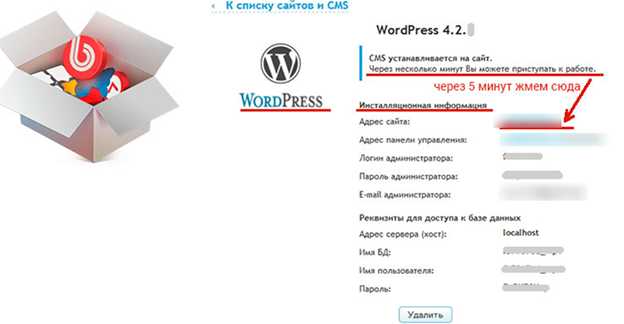
Загрузка HTML-файлов через панель управления хостингом – один из самых удобных и быстрых способов разместить сайт на сервере. Процесс начинается с входа в личный кабинет, где доступна панель управления. Наиболее популярные панели – cPanel, Plesk и DirectAdmin, но принципы загрузки одинаковы для всех.
В панели управления нужно найти раздел «Файловый менеджер». Это основной инструмент для работы с файлами на сервере. После его открытия вам предстоит выбрать директорию, куда будут загружаться файлы. Обычно для размещения веб-сайта используется папка public_html или аналогичная. Если сайт имеет подкаталоги, их также можно создать непосредственно в панели.
Для загрузки HTML-страницы и связанных с ней файлов (CSS, JavaScript, изображения) достаточно выбрать опцию «Загрузить файлы» или перетащить их из локальной папки в окно файлового менеджера. Многие панели управления поддерживают массовую загрузку, что позволяет отправить сразу несколько файлов и папок.
После выбора файлов начинается процесс их передачи на сервер. Важно помнить, что в случае с большими файлами может потребоваться немного больше времени на загрузку, особенно если ваша сеть или сервер работает не на максимальной скорости.
Когда файлы загружены, необходимо проверить их права доступа. В панели управления обычно можно легко настроить права на файлы и папки, чтобы обеспечить доступность для пользователей. Наиболее часто устанавливаемые права – 644 для файлов и 755 для папок.
После загрузки файлов и настройки прав доступа можно проверить сайт через браузер. Для этого достаточно ввести домен в адресной строке. Если файлы размещены в правильной директории, а права настроены корректно, страница будет отображаться без проблем.
Тестирование страницы после загрузки на сервер
После загрузки HTML-страницы на сервер важно выполнить несколько шагов для проверки её корректности. Первоначально откройте страницу в браузере, убедитесь, что она загружается без ошибок, и что все элементы отображаются как на локальной версии. Особое внимание стоит уделить наличию 404 ошибок, которые могут появляться при некорректной ссылке на ресурсы.
Проверьте консоль разработчика в браузере (обычно доступна через F12). Ошибки JavaScript, неправильные пути к изображениям или отсутствующие файлы могут вызывать проблемы в отображении или функциональности. Убедитесь, что все внешние скрипты и стили загружаются корректно и что пути к ним прописаны правильно.
Проверьте работу форм. Заполните все поля и отправьте форму, чтобы убедиться, что данные корректно обрабатываются сервером. При этом важно проверить как успешные, так и ошибочные сценарии (например, отсутствие обязательных полей).
Проверьте адаптивность страницы на различных устройствах. Используйте инструменты разработчика для имитации разных разрешений экрана и убедитесь, что страница выглядит корректно на мобильных устройствах и планшетах.
Проведите тесты производительности. Это можно сделать с помощью инструментов, таких как Google Lighthouse, чтобы оценить время загрузки страницы и её оптимизацию. Страница должна загружаться за несколько секунд, иначе есть риск потери посетителей.
Не забывайте об анализе метатегов и SEO-данных. Убедитесь, что все мета-теги, такие как описание страницы и ключевые слова, корректно отображаются. Используйте инструменты для проверки доступности страницы для поисковых систем.
Что делать, если страница не отображается правильно
Если страница не отображается правильно, первым шагом будет проверка консоли браузера на наличие ошибок JavaScript. Откройте инструменты разработчика (обычно F12) и перейдите в раздел «Console». Ошибки, такие как отсутствие файлов или неправильные ссылки на ресурсы, сразу подскажут, где именно возникает проблема.
Второй шаг – убедитесь, что все пути к файлам, например, к изображениям и стилям, корректны. Проблемы с загрузкой ресурсов могут возникать, если пути указаны относительно локальной машины, а не с учетом структуры серверных каталогов. Проверьте, что файлы действительно находятся на сервере в нужных местах.
Если страница не выглядит так, как должна, проверьте подключение CSS. Возможно, файл стилей не был правильно загружен или путь к нему указан неверно. Для этого откройте сетевой мониторинг (Network) в инструментах разработчика и убедитесь, что CSS файл загружается без ошибок. Также проверьте кэш браузера, так как он может хранить старые версии файлов.
Проблемы с отображением могут быть связаны с использованием несовместимых или устаревших HTML-тегов и атрибутов. Для проверки структуры HTML и выявления ошибок используйте валидатор W3C. Он поможет убедиться, что код страницы соответствует стандартам и не вызывает проблем в разных браузерах.
Не забывайте проверять совместимость с различными браузерами. Иногда проблемы могут возникать из-за особенностей рендеринга в определенном браузере. Используйте такие инструменты, как BrowserStack, чтобы проверить, как страница выглядит в разных браузерах и операционных системах.
Если на странице отображаются пустые блоки, возможно, проблема в некорректной верстке или ошибках в JavaScript, которые блокируют выполнение элементов страницы. В этом случае попробуйте временно отключить JavaScript в браузере и проверьте, появляются ли элементы. Если они появляются, это может указывать на конфликт с каким-либо скриптом.
Когда проблема в виде содержимого, которое не загружается (например, видео или аудио), убедитесь, что файлы правильно загружены на сервер и что сервер поддерживает нужный MIME-тип. Проверьте настройки серверной стороны и наличие необходимых кодеков.
Вопрос-ответ:
Как загрузить HTML страницу на хостинг?
Для того чтобы загрузить HTML страницу на хостинг, вам нужно сначала выбрать подходящего провайдера хостинга, зарегистрировать домен и получить доступ к серверу через FTP или через панель управления хостингом. После этого вы можете загрузить файлы своей HTML страницы, а также связанные с ней CSS и JavaScript файлы на сервер. Важно убедиться, что файлы помещены в правильную директорию на сервере, обычно это папка «public_html». После загрузки файлов ваша страница будет доступна по доменному имени.
Нужно ли регистрировать домен для загрузки HTML страницы?
Домен — это адрес, по которому пользователи смогут находить ваш сайт в интернете. Для того чтобы разместить HTML страницу в интернете, домен не всегда обязателен. Однако если вы хотите, чтобы ваш сайт был доступен по уникальному имени (например, mysite.com), то вам нужно зарегистрировать домен. Без домена вы все равно сможете загрузить HTML страницу на сервер, но доступ к ней будет осуществляться через IP-адрес сервера или поддомен, предоставленный хостингом.
Какие файлы нужно загрузить на хостинг для работы HTML страницы?
Для корректной работы HTML страницы на хостинге необходимо загрузить не только сам HTML файл, но и все файлы, которые используются для её оформления и функционала. Это могут быть файлы CSS для стилизации страницы, JavaScript для интерактивности, а также изображения, шрифты и другие ресурсы, которые подключаются в HTML коде. Все эти файлы должны быть размещены в тех же каталогах, что и сам HTML файл, с правильными путями для их подключения.